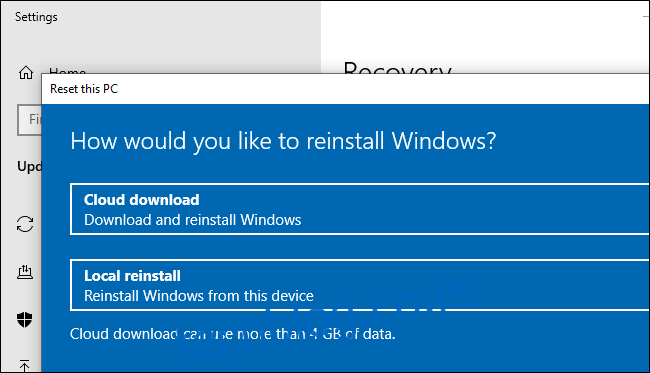Ажурирање 20Х1 за Виндовс 10 имаће „Преузимање у облаку“ које преузима најновије Виндовс датотеке од Мицрософта и користи га за поновну инсталацију Виндовс-а. Сада је Мицрософтов Аарон Ловер објаснио како ће Цлоуд Довнлоад функционисати.
Ин пост на блогу објављено на Мицрософтовом Виндовс Инсидер блогу, Ловер прати историју уграђених опција ресетовања оперативног система Виндовс 10, укључујући партиције за опоравак. Он објашњава како функционише уграђена функција ресетовања оперативног система Виндовс 10:
Следеће велико побољшање дошло је са Виндовс 10 и опоравком „без слике“. Ово се ради тако што се из постојеће инсталације направи нова копија Виндовс-а. Пошто овај приступ не користи слику за опоравак, штеди простор за складиштење на диску и чува најновије безбедносне исправке. Компромис овог приступа је што може потрајати више од 45 минута и не може увек да поправи Виндовс ако је инсталација у стварно лошем стању или је превише оштећена. Ту може помоћи ова најновија опција преузимања у облаку у Ресетуј овај рачунар.
Осим што одузима додатно време и захтева неоштећену инсталацију оперативног система Виндовс, стандардна функција опоравка без слике има још један проблем који Ловер не помиње: Ако немате инсталирана најновија ажурирања за Виндовс, мораћете да их инсталирате након ресетовања процес.
Нова функција преузимања у облаку избегава ове недостатке. Сада, уместо да покушава да прикупи све датотеке које су му потребне из локалне меморије рачунара, Виндовс може да преузме најновије Виндовс инсталационе датотеке са Мицрософт-ових сервера. Добићете најновије датотеке тако да после неће бити потребна велика ажурирања. То је исто као да направите УСБ диск са најновијом верзијом оперативног система Виндовс 10 и поново инсталирате са њега – осим што не морате да се трудите да креирате инсталациони медиј.
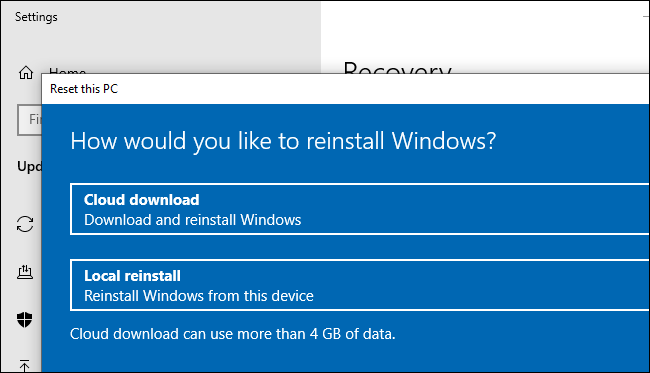
Да бисте користили ову функцију на ажурирању 20Х1 за Виндовс 10 – тренутно у развоју – мораћете само да одете на Подешавања > Ажурирање и безбедност > Опоравак и кликнете на „Започните“ под Ресетуј овај рачунар. Након што одаберете да или задржите своје датотеке или уклоните све са рачунара, можете одабрати „Преузимање у облаку“ да преузмете инсталационе датотеке са Мицрософт-ових сервера или „Локалну поновну инсталацију“ да бисте користили локалне датотеке на вашем систему.
Ловер такође објашњава шта се тачно дешава током процеса ресетовања. Укратко, Виндовс ће преузети датотеке и затим се поново покренути у Виндовс РЕ, Виндовс окружење за опоравак. Процес инсталације ће прикупити драјвере са вашег тренутног Виндовс система, осигуравајући да ће ваш хардвер наставити да ради. Такође ће „Применити ОЕМ прилагођавања укључујући унапред инсталиране Виндовс апликације“, тако да не рачунајте да ће уклонити сав блоатвер који је ваш произвођач инсталирао на вашем рачунару. Можда ће вам за то и даље требати функција Фресх Старт. Погледајте пост на блогу за више детаља.
Преузимање у облаку ће такође бити доступно у окружењу за опоравак које се учитава ако не можете да покренете рачунар. Моћи ћете да користите функцију „Ресетуј овај рачунар“ да преузмете нове датотеке са Мицрософт-а и поново инсталирате Виндовс, чак и ако је сам Виндовс оштећен и не може да се покрене.
Ловер примећује да повезивање преко бежичног умрежавања из окружења за опоравак може бити проблем – на произвођачу рачунара је да ли ће учитати драјвере који то могу омогућити или не.